Hei. Som det er vanlig i innleggene mine, skal vi i dag snakke om servere, nettverk og andre ting.

Til å begynne med vil jeg fortelle deg at jeg har bestemt meg for å lage en liten manual om hvordan du installerer en server hjemme hos deg på en hjemmelaget, men veldig effektiv måte (i mitt tilfelle bruker jeg en Pentium 4 med 1 GB RAM). På serveren vår skal vi installere og konfigurere noen programmer og tjenester som jeg tror kan hjelpe deg med å studere, lære og kanskje du kan bruke dem i ditt daglige liv. Disse programmene / tjenestene er:
- Brannmur (Iptables): Vi vil bruke utstyret vårt som en inngangsport til nettverket vårt, og vi vil konfigurere noen grunnleggende trafikkregler.
- IDer: Vi vil bruke programvare som heter SNORT for å oppdage mulige inntrengere og angrep, både til vårt nettverk og til serveren.
- POST: Vi vil ha vår egen e-postserver.
- Sky: Vi vil også bruke et verktøy som heter OwnCloud for å ha filene og dokumentene våre i skyen (vår server).
Underveis lærer vi også noen kule tips og triks som alle som leser det kan bruke. Men hei, la oss komme til det.
Post
Jeg ønsket å starte med denne tjenesten, for for å få den installert og fungere riktig, må vi først gjøre noen justeringer som vil hjelpe oss mye. For å installere denne serveren har jeg installert en linux (Debian 8.5) på en gammel maskin. (Pentium 4 - 1 GB RAM).
MERKNAD: Det er viktig å vite hvordan du konfigurerer ruteren din og oppretter en DMZ til serverens ip.
Som alle vet, brukes en e-postserver til å sende og motta e-post, men hvis vi vil bruke den til å gjøre det med en hvilken som helst tjeneste (Gmail, Hotmail, Yahoo .. Etc). Vi trenger vårt eget domene, men dette er verdt penger, så jeg har bestemt meg for å bruke tjenesten "Ingen IP", som lar oss lage en vert som omdirigerer til IP-en vår, (Det spiller ingen rolle om det er dynamisk eller statisk). Jeg vil ikke gå så mye i detaljer med dette, men du bør bare gå inn på: https://www.noip.com/ og opprett en konto. når de kommer inn, vises panelet ditt slik:
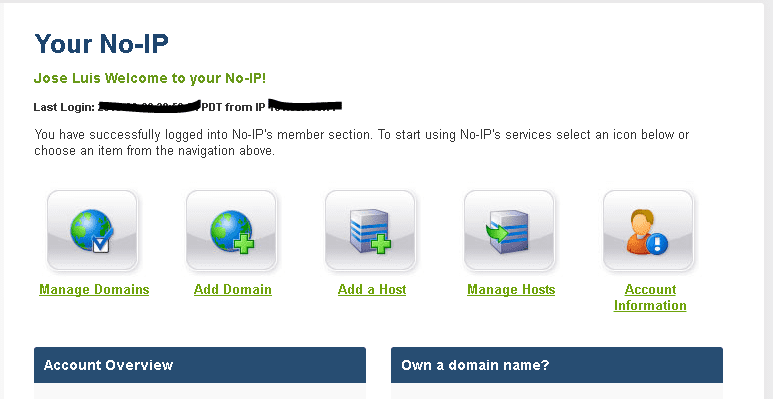
De skal bare gå inn på «Legg til en vert ». Der vil de bare måtte velge et navn til verten (som vil fungere som domenet.) Hvis deres offentlige IP er dynamisk, må de installere klienten på serveren slik at denne IP-en automatisk oppdateres.
For dette har no-ip sin egen manual på denne lenken: http://www.noip.com/support/knowledgebase/installing-the-linux-dynamic-update-client/
Når de installerer programmet og konfigurerer det (make and make install). Programmet vil be om autentiseringsdata på no-ip.com
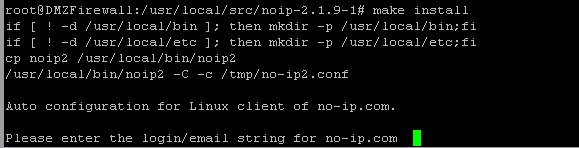
MERK: Etter at du har angitt kontoinformasjonen. Det vil stille deg noen spørsmål, du må bare bruke standardalternativene (ENTER).
Når de har dette, vil e-postene deres være bruker @domain.no-ip.net (For eksempel).
Nå for å installere e-postserveren. Vi skal bruke et veldig kraftig verktøy som jeg alltid liker å bruke i disse tilfellene der vi vil være raske og effektive. Navnet er IredMail, og det er en pakke (Script) som i utgangspunktet installerer alt automatisk og bare ber deg om litt informasjon for å gjøre det.
For å gjøre dette, skal vi gå til den offisielle siden og laste ned skriptet. http://www.iredmail.org/download.html
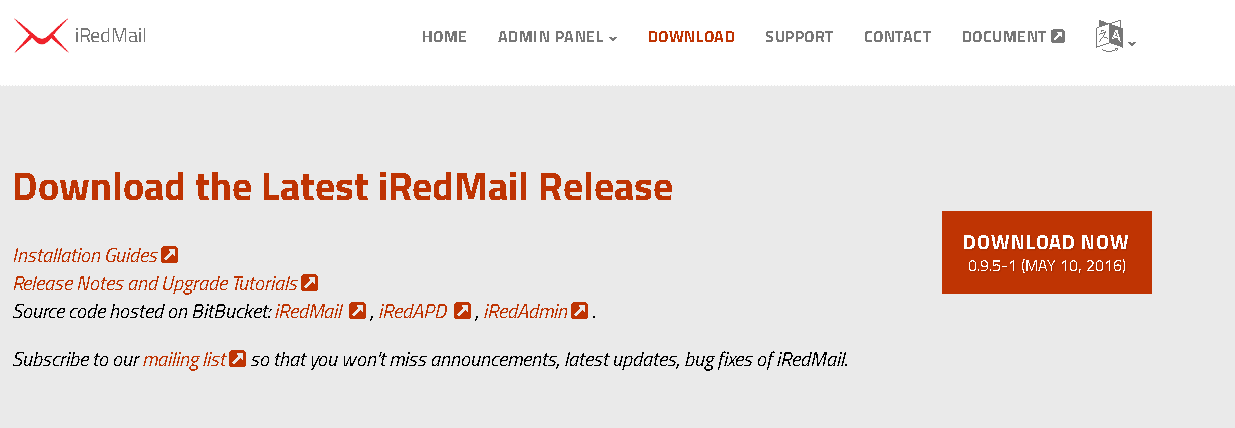
Vi kan bruke wget-kommandoen til å laste ned pakken, og etter å ha pakket den ut, kommer vi inn i mappen der den ligger.
Vi kjører bare manuset "IRedMail.sh"

Først får du en velkomstmelding der du bare må trykke ENTER. Så er det første spørsmålet han spør deg om hvor vil du at e-postene dine skal lagres.
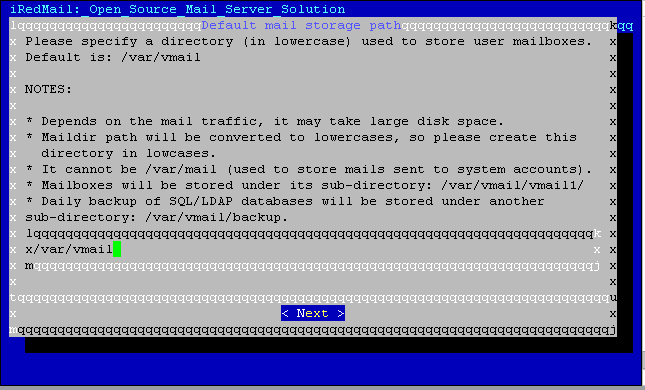
Som standard lagrer de til / var / vmail. du kan legge den der eller velge et annet sted eller spille inn. I mitt spesielle tilfelle har jeg en annen disk som er montert på / data. og jeg vil legge igjen e-postene mine i / data / vmail.
Det neste spørsmålet er om du vil bruke Apache eller Nginx som en webserver.
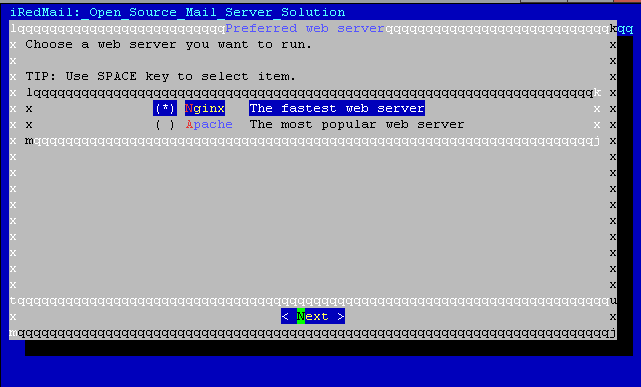
Alle er uenige om hvilken tjeneste som er bedre, men i mitt tilfelle vil jeg bruke Apache.
Deretter vil den spørre hvilken databaseserver du vil bruke.
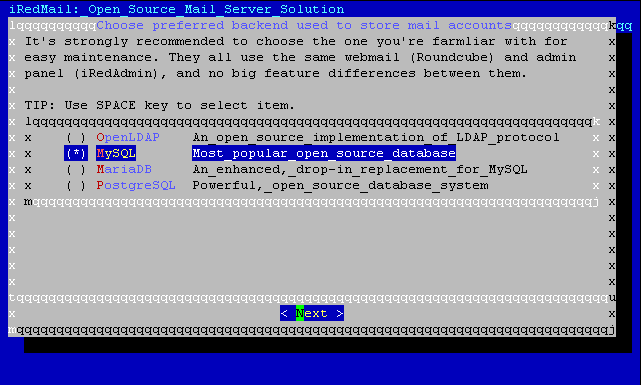
For enkelhets skyld, siden vi ikke bruker LDAP eller noe sånt, vil vi bruke Mysql selv om jeg noen ganger bruker MariaDB.
Det neste spørsmålet handler om hvilket domene du skal bruke, der må du sette det samme som du gjorde for en stund siden i no-ip.
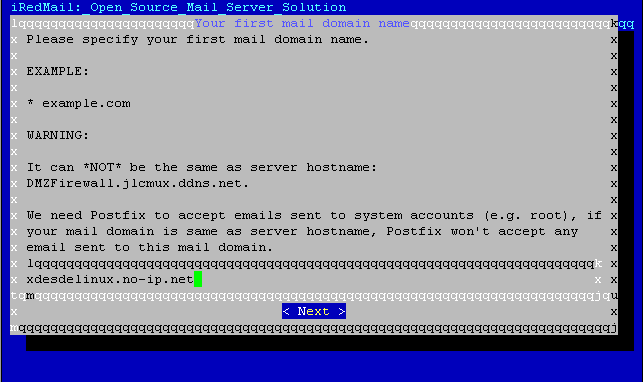
Etter dette forteller den deg at den vil opprette en standard administratorkonto som heter postmaster@domene.no-ip.net og spør deg hvilket passord du vil legge det.
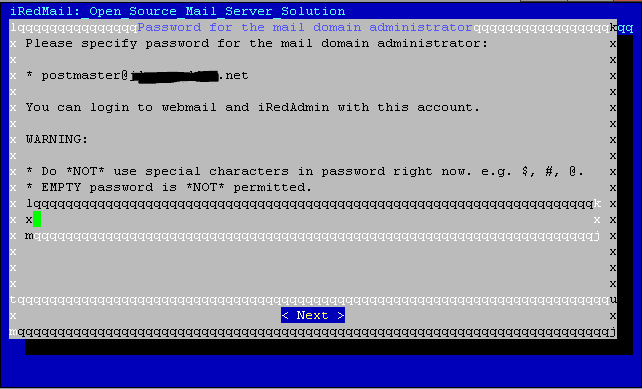
Deretter spør den deg hvilke verktøy du vil installere (og det gir deg en beskrivelse av hver enkelt).
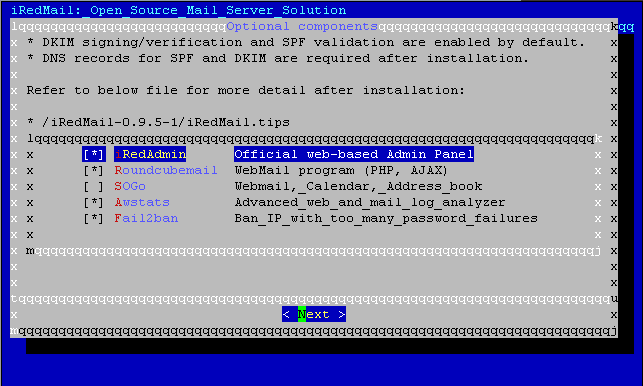
Du kan velge de du vil eller la det være. Og det vil forutsi deg å bekrefte dataene du nettopp skrev inn, og det er det. Installasjonen starter. Vi må bare vente en stund.
MERK: Det er mulig at det under installasjonen vil be deg om informasjon, for eksempel passordet du vil sette til Mysql (hvis du ikke hadde det installert).
Når han er ferdig, vil han gi deg noen flere anvisninger. og jeg anbefaler at du starter serveren på nytt. og for å sjekke at alt fungerer, må du oppgi https: // IP. denne IP-en skal være LAN-IP-en til serveren din, du kan sjekke den ved hjelp av ifconfig.
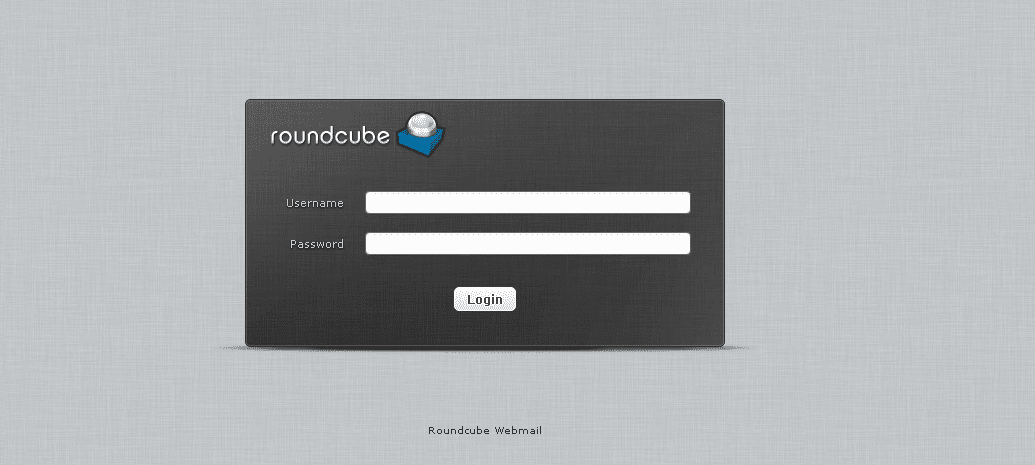
Da skulle Roundcube komme ut, som er vår Webmail. Og for testing kan du bruke Postmaster-kontoen (som de opprettet før). og e-posten din skal gå ut.
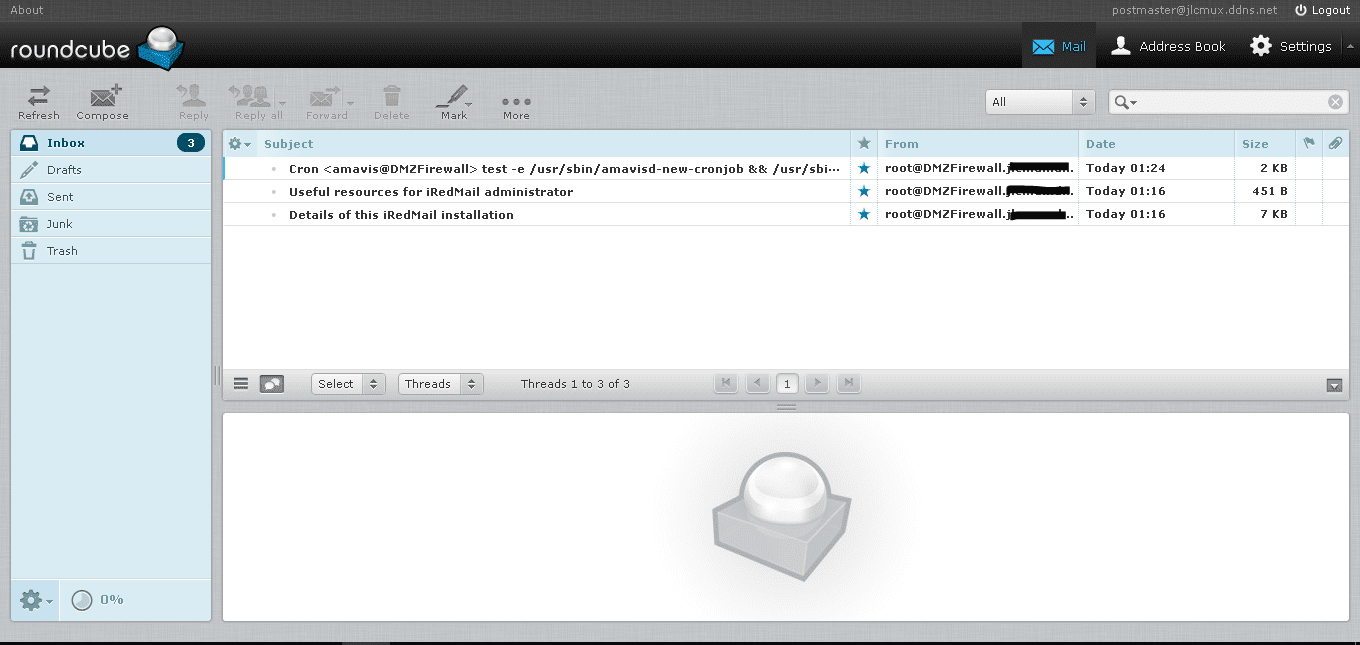
VIKTIG MERK: I løpet av denne prosessen, som det var første gang jeg prøvde det hjemmefra, hadde jeg følgende problem: Det viser seg at på grunn av sikkerhetspolicyer blokkerer tjenesteleverandører som Gmail og Outlook e-postmeldinger som kommer fra dynamiske IP-områder. og selv om ip-en din aldri endres, er det sannsynlig at den er blokkert fordi den fremdeles er merket som en bolig-ip. Du må mest sannsynlig sjekke med Internett-leverandøren din om du har tilgang til en forretningsstatisk IP.
VIKTIG MERKNAD 2: Det er også sannsynlig at Internett-leverandøren din ikke tillater deg å bruke port 25, siden det er porten som brukes av andre leverandører for å sende deg e-post, må du kontakte Internett-leverandøren din.
Nå, for å kontrollere e-postserveren (opprette kontoer ... osv.), Må du gå inn https://IP/iredadmin. Logg inn med brukernavnet ditt postmaster@domene.no-ip.net.

Panelet er ganske intuitivt, det brukes til å legge til og endre e-postkontoer, og også nye domener.
På dette tidspunktet bør du allerede ha en funksjonell e-postserver. I et neste innlegg begynner vi å lage vår brannmur og konfigurere nettverket vårt.
triks: I mappen der vi lastet ned skriptet, er det en fil som heter iRedMail.tips hvor du finner mye informasjon, for eksempel konfigurasjonsfiler og installasjonsdata.
Jubel.!
Veldig bra!!!!! Jeg venter på OwnCloud-en som jeg har ønsket å bygge på Raspberry Pi min en stund, og jeg kan ikke gjøre det med veiledningene jeg fant på nettet.
Veldig bra!
Gratulerer